Introduction
Ver. all 2013 2016 2019 2021 365
エクセルの便利な機能の1つにリンク貼り付けがあります。
そのリンク貼り付けができないときの原因です。
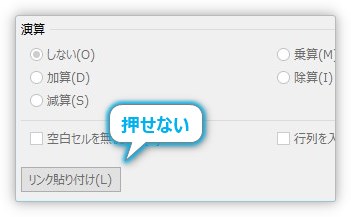
また、リンク貼り付けしたのに、変更が反映されない場合もあります。
例えば、元の表を選択してコピー。
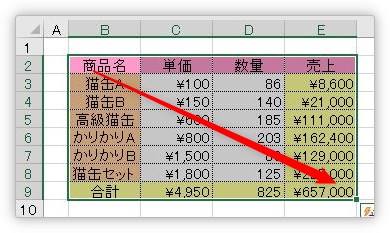
隣のシートに
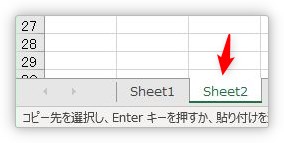
[リンク貼り付け]をして、
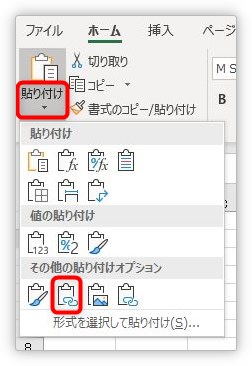
下のように貼り付けたとします。
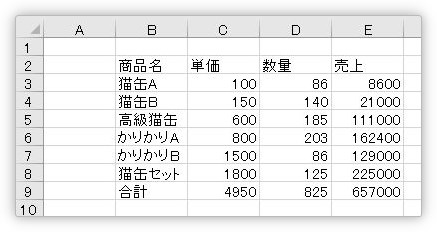
そのあと、元データの値を「100」から「50」に変更すると、
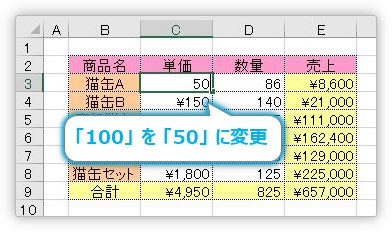
リンク貼り付けした表のデータも「50」に自動的に変更されるはずなのですが、
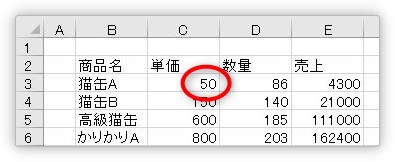
あれ?変更されない・・・。
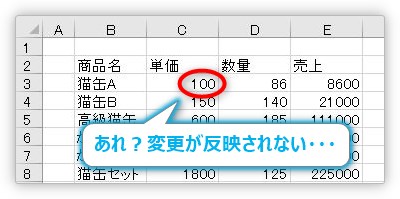
そんな時の対処法をそれぞれ紹介します。

リンク貼り付けの意味が無いにゃー
リンク貼り付けができない原因
元の表が「テーブル」に変更されているため反映されない可能性があります。
エクセルには表を1つのまとまりとして定義して扱うことができる「テーブル」という機能があります。
※テーブルに関しての興味のある方は、Excel(エクセル)のテーブル機能の使い方|テーブルを作成するメリットや解除方法についてをご覧ください。
元の表が「テーブル」の設定になっている場合は、表の最初の行にオートフィルタ機能の▼が表示されていたり、全体のレイアウトが縞々になっていることが多いです。
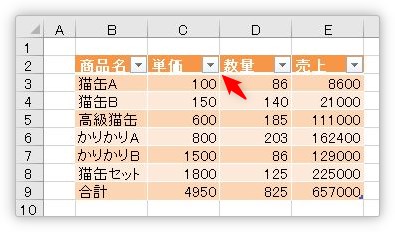
それらのデザインは変更されている場合もあります。
確実にチェックするには、表内をクリックしてリボンを見てみましょう。
「テーブル」の設定になっている場合は、そのテーブル内をクリックしていると、上部に[テーブルツール]が表示されます。

拡大するとこんな感じ。
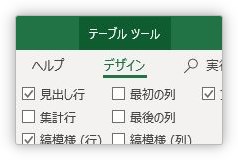
「テーブル」の設定を解除するには、[デザイン]タブ → [範囲に変換]
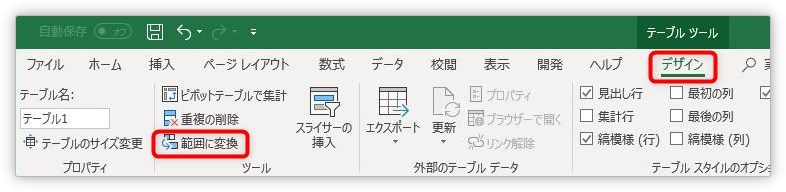
で解除することができます。
リンク貼り付け先のデータが反映されない原因
通常エクセルでは、元の値を変更すれば、自動で計算式や関数を入れた場所は計算しなおしてくれます。しかし、この設定がオフになっていると、リンク貼り付けした場所も自動で計算が変更されません。確認してみましょう。
[ファイル]をクリックして、
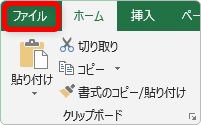
1番下の[オプション]をクリック。

表示された画面の左側で[数式]を選択して、右側の[計算方法の設定]を確認します。

通常は、[自動]になっているはずです。これが[手動]になっていると変更が反映されません。
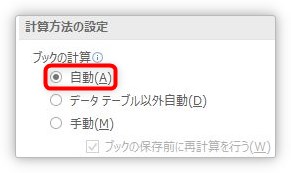
計算式を多く使用している表などでは、ファイルが重くなるのを防ぐために、あえて[手動]に設定している場合があるかもしれませんよ。
まとめ
リンク貼り付けは、業務の中で誰もが使用する機能では無いと思いますが、ちょっとした知識として覚えておくと良いかもしれません。

[手動]の設定でも【F9】キーで更新できるにゃ


